Canon XA35: Сохранение/совместное использование записей
Сохранение/совместное использование записей: Canon XA35
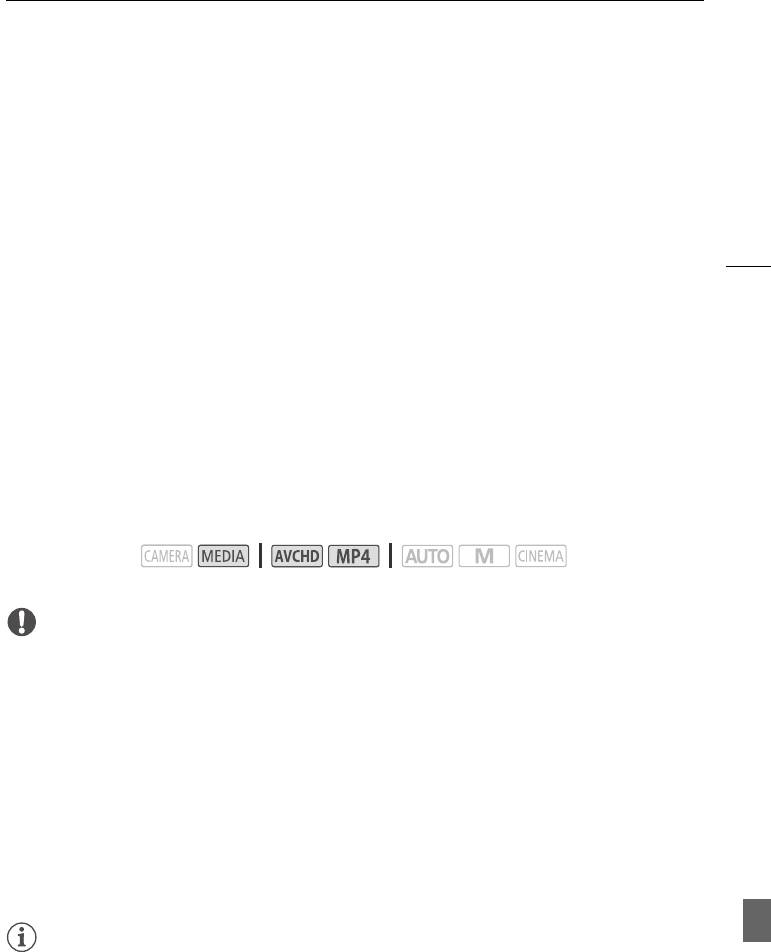
Сохранение видеофильмов в компьютере
Сохранение/совместное использование
записей
8
Сохранение/совместное использование записей
Сохранение видеофильмов в компьютере
Программное обеспечение Data Import Utility обеспечивает следующие возможности.
- Сохранение эпизодов на компьютер (все эпизоды/только новые эпизоды).
123
- Объединение эпизодов (в формате AVCHD или MP4), записанных со сменой носителя на
разные карты памяти (A 50), и сохранение их в качестве единого эпизода.
- Объединение нескольких потоковых видеофайлов одного эпизода (в формате AVCHD или
MP4), разделенного в связи с ограничением на максимальный размер файлов 4 Гбайта, и
сохранение таких файлов в виде единого эпизода.
Прежде чем устанавливать программное обеспечение, посетите веб-сайт компании PIXELA,
указанный ниже, для получения сведений о требованиях к системе и новейшей информации о
данном программном обеспечении.
http://www.pixela.co.jp/oem/canon/e/index_biz.html
Само программное обеспечение находится на компакт-диске из комплекта поставки.
Сведения об использовании программного обеспечения см. в Руководстве по программному
обеспечению (PDF-файл в папке [\Manual\Russian] прилагаемого компакт-диска).
• Для установки программного обеспечения требуется подключение к Интернету.
Режимы работы:
ВАЖНО
• Перед сохранением эпизодов в компьютер с помощью программы Data Import Utility с
использованием устройства чтения карт памяти или гнезда для карт памяти в компьютере
не обращайтесь к файлам и не производите с ними никакие операции с помощью другого
программного обеспечения. Несоблюдение этого требования может привести к
невозможности сохранения файлов в компьютере.
• Когда видеокамера подключена к компьютеру:
- Не открывайте крышку сдвоенного гнезда карт памяти;
- Не изменяйте и не удаляйте какие-либо папки или файлы видеокамеры непосредственно с
компьютера, поскольку это может привести к безвозвратной потере данных.
- Не переводите компьютер в режим ожидания или спящий режим (Windows) и не
активируйте функцию сна (Mac OS).
• При использовании записей на компьютере предварительно сделайте их копии. В
дальнейшем используйте копии файлов, а исходные файлы сохраните.
ПРИМЕЧАНИЯ
• Программное обеспечение можно также загрузить с веб-сайта PIXELA. Для загрузки
сжатого установочного файла посетите указанный ниже веб-сайт.
http://pixela.jp/ediu23_dl
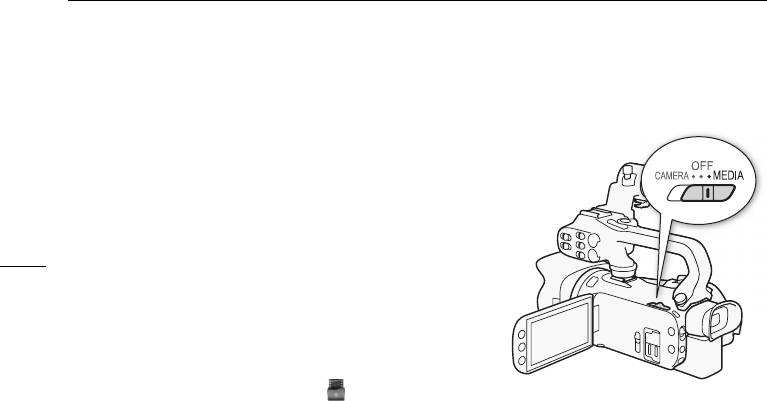
Сохранение видеофильмов в компьютере
Передача видеофильмов в компьютер
После установки программного обеспечения Data Import
Utility можно сохранять видеофильмы в компьютер.
1 Видеокамера: для питания видеокамеры
подключите к ней компактный блок питания.
2 Видеокамера: установите переключатель питания в
124
положение MEDIA.
3 Видеокамера: откройте требуемый индексный экран
видеофильмов (A 106).
4 Подсоедините видеокамеру к компьютеру с
помощью прилагаемого USB-кабеля.
5 Видеокамера: нажмите [Все (тол. для ПК)].
6 Компьютер: щелкните значок на рабочем столе,
чтобы запустить программу Data Import Utility.
7 Компьютер: с помощью программы Data Import Utility сохраните видеофильмы в
компьютере.
• Следуйте выводимым на экран инструкциям и инструкциям руководства по программному
обеспечению Data Import Utility (PDF-файл).
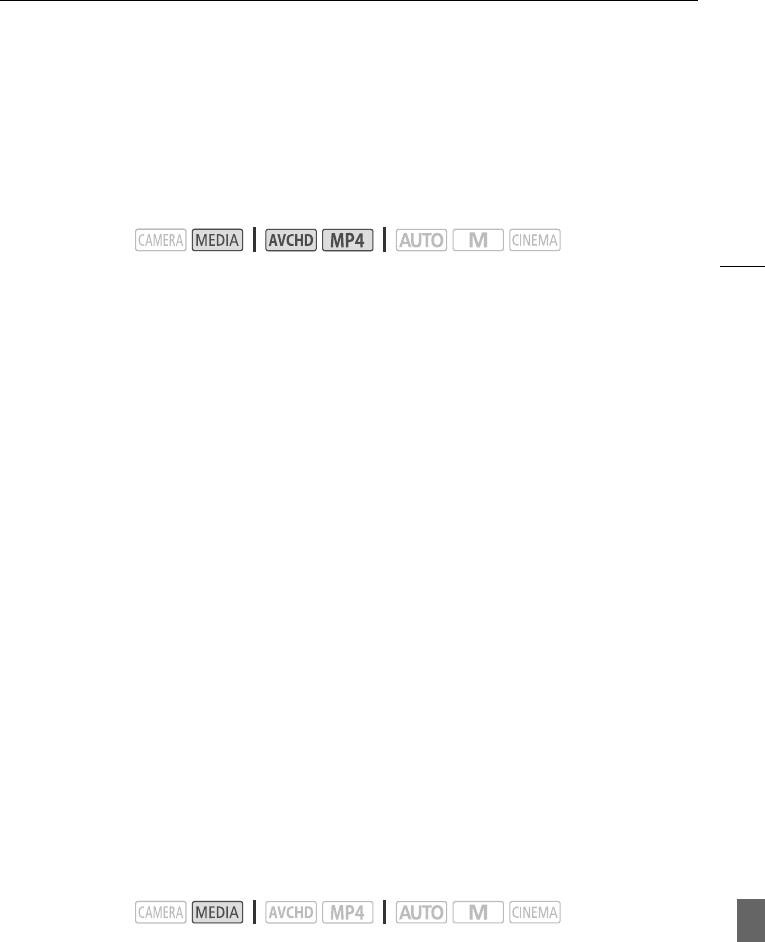
Копирование записей с одной карты памяти на другую
Копирование записей с одной карты памяти на другую
Можно скопировать записи с одной карты памяти на другую.
Копирование эпизодов с помощью индексного экрана видеофильмов
Режимы работы:
125
1 Откройте требуемый индексный экран видеофильмов (A 106).
• Для копирования всех эпизодов, записанных в определенный день, проводите пальцем
влево/вправо до тех пор, пока не появится эпизод, который требуется скопировать.
2 Откройте экран для копирования эпизодов.
[FUNC.] > [Копировать (6'7)] или [Копировать (7'6)]
3 Выберите требуемый вариант, затем нажмите [Да].
• Если выбран вариант [Выбор], прежде чем нажимать [Да], выберите отдельные эпизоды,
которые требуется скопировать, в соответствии со следующими инструкциями.
• Для прерывания операции во время ее выполнения нажмите [Стоп].
4Нажмите [OK].
Выбор отдельных эпизодов
1 Прикоснитесь к отдельным эпизодам, которые требуется скопировать.
• У выбираемых эпизодов появляется флажок !. Рядом со значком " отображается
общее количество выбранных эпизодов.
• Для снятия флажка нажмите выбранный эпизод. Для одновременного снятия всех
флажков нажмите [Удалить все] > [Да].
2 Выбрав все требуемые эпизоды, нажмите [Выполнить].
Варианты
[дата/имя папки] Копирование всех эпизодов, записанных в определенный день. Для
видеофильмов AVCHD дата отображается на кнопке управления. Для видеофильмов MP4 на
кнопке управления отображается имя папки (A 107), четыре последние цифры которого
обозначают месяц и число месяца.
[Выбор] Выбор отдельных эпизодов для копирования.
[Все эпизоды] Копирование всех эпизодов.
Копирование одной фотографии
Режимы работы:
1 В режиме отображения одной фотографии выберите фотографию, которую
требуется скопировать.
2 Для отображения элементов управления воспроизведением прикоснитесь к экрану.
3 Откройте экран для копирования фотографий.
[FUNC.] > [Копировать (6'7)] или [Копировать (7'6)]
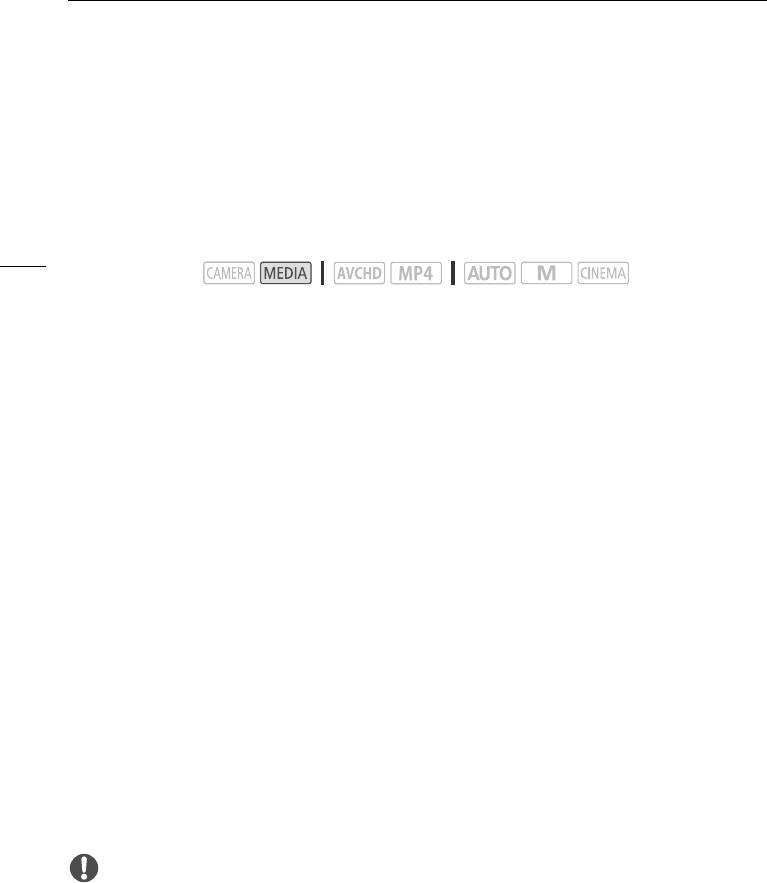
Копирование записей с одной карты памяти на другую
4Нажмите [¨ Выполнить], затем нажмите [Да].
• Фотография копируется.
5 Проведите пальцем влево или вправо, чтобы выбрать другую фотографию для
копирования, или нажмите [X].
Копирование фотографий с помощью индексного экрана
126
Режимы работы:
1 Откройте требуемый индексный экран фотографий (A 119).
2 Откройте экран для копирования фотографий.
[FUNC.] > [Копировать (6'7)] или [Копировать (7'6)]
3 Выберите требуемый вариант, затем нажмите [Да].
• Если выбран вариант [Выбор], прежде чем нажимать [Да], выберите отдельные
фотографии, которые требуется скопировать, в соответствии со следующими
инструкциями.
• Для прерывания операции во время ее выполнения нажмите [Стоп].
• Выбранные фотографии копируются.
4Нажмите [OK].
Выбор отдельных фотографий
1 Прикоснитесь к отдельным фотографиям, которые требуется скопировать.
• У выбираемых фотографий появляется флажок !. Рядом со значком " отображается
общее количество выбранных фотографий.
• Для снятия флажка нажмите на выбранную фотографию. Для одновременного снятия
всех флажков нажмите [Удалить все] > [Да].
2 Выбрав все требуемые фотографии, нажмите [Выполнить].
Варианты
[имя папки] Копирование всех фотографий, снятых в определенный день. Имя папки
(A 107) отображается на кнопке управления, при этом последние четыре цифры обозначают
месяц и число месяца.
[Выбор] Выбор отдельных фотографий для копирования.
[Все снимки] Копирование всех фотографий.
ВАЖНО
• Когда индикатор обращения к памяти ACCESS горит или мигает, соблюдайте
перечисленные ниже меры предосторожности; при несоблюдении этого требования
возможна безвозвратная потеря данных:
- не открывайте крышку сдвоенного гнезда карт памяти;
- не отсоединяйте источник питания и не выключайте видеокамеру;
- не изменяйте режим работы видеокамеры.
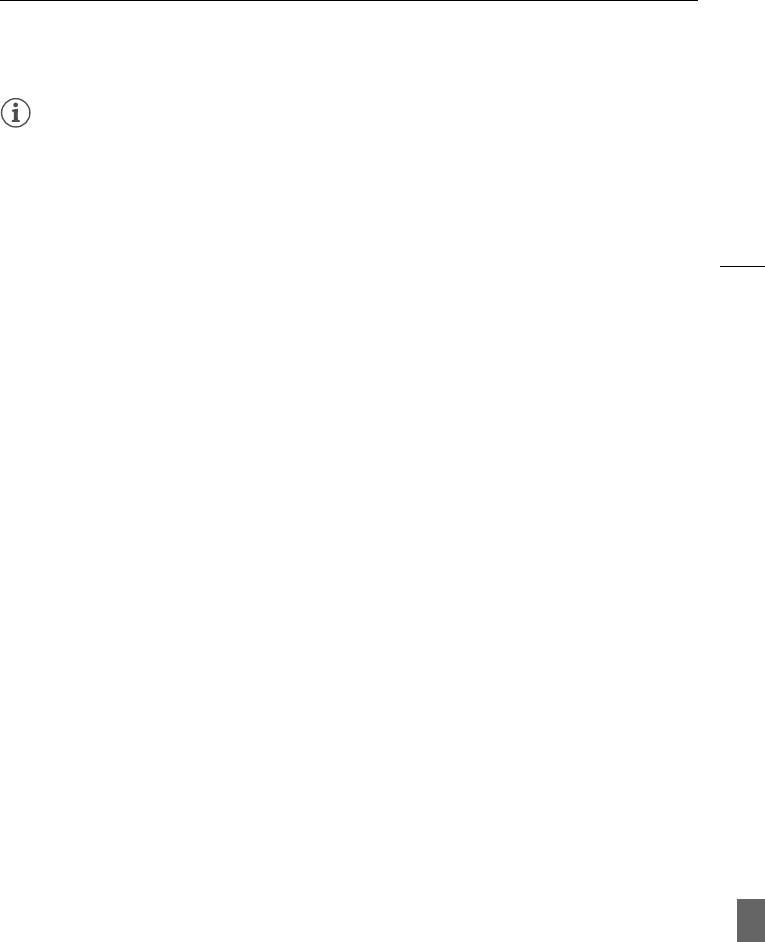
Копирование записей с одной карты памяти на другую
ПРИМЕЧАНИЯ
• В перечисленных ниже случаях скопировать записи на карту памяти невозможно:
- открыто сдвоенное гнездо карт памяти;
- переключатель LOCK на карте памяти установлен в положение защиты от записи;
- невозможно создать номер файла (
A 161), так как количество папок и файлов на карте
памяти достигло максимального значения.
• Если на карте памяти недостаточно свободного места, копируется максимально возможное
127
количество фотографий, после чего операция прерывается.
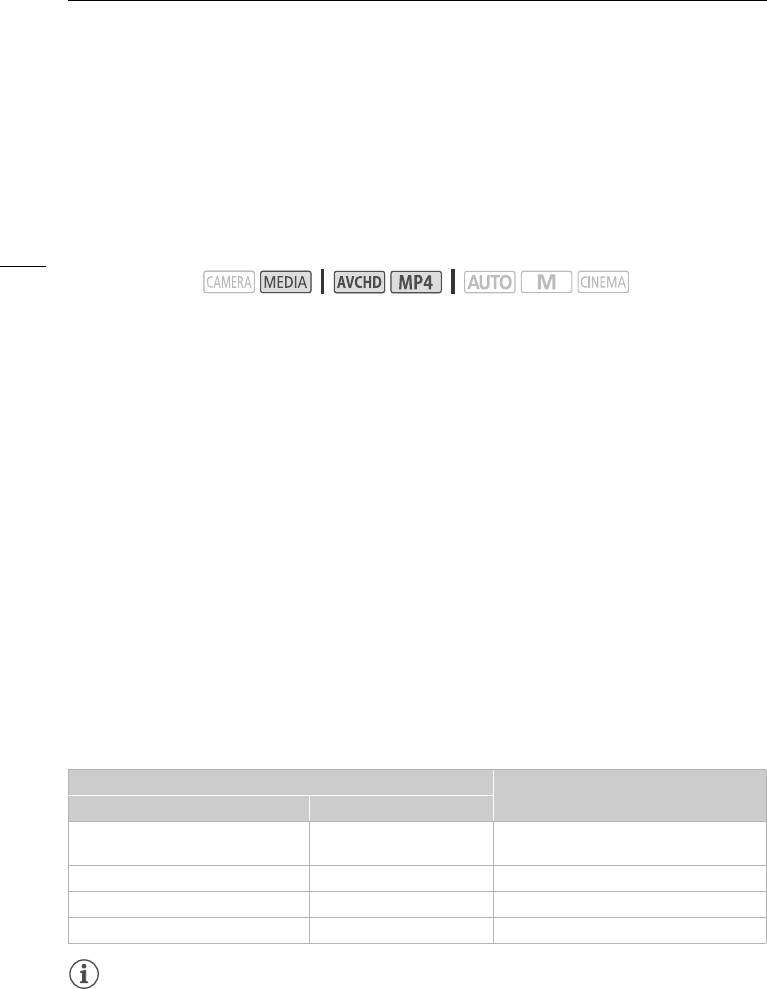
Преобразование видеофильмов в формат MP4
Преобразование видеофильмов в формат MP4
Видеофильмы AVCHD можно преобразовывать в видеофильмы MP4. Можно также
преобразовывать видеофильмы MP4 в видеофильмы MP4 меньшего размера. Это удобно,
например, при размещении видеофильмов MP4 в Интернете. При преобразовании
видеофильмов с одной карты памяти они сохраняются на другой карте памяти. При
преобразовании видеофильмов видеокамера может применять кинофильтр к
преобразованным видеофильмам.
128
Режимы работы:
1 Откройте требуемый индексный экран видеофильмов (A 106).
2 Откройте экран для преобразования эпизодов.
[FUNC.] > [Конвертир. в MP4 (6'7)] или [Конвертир. в MP4 (7'6)] > [OK] >
Требуемое качество видеоизображения (разрешение и скорость потока данных)
преобразованных видеофильмов*
* Перед выбором качества видео можно нажать [Соедин. эпизодов], чтобы объединить
преобразованные видеофильмы в один.
• При преобразовании видеофильмов частота кадров преобразованного видеофильма MP4
будет равна 25.00P.
3 Нажмите отдельные эпизоды, которые требуется преобразовать.
• У выбираемых эпизодов появляется флажок !. Рядом со значком " отображается
общее количество выбранных эпизодов.
• Для снятия флажка нажмите выбранный эпизод. Для одновременного снятия всех
флажков нажмите [Удалить все] > [Да].
4 Выбрав все требуемые эпизоды, нажмите [OK], затем нажмите [Далее].
• Для добавления кинофильтров (A 54): нажмите [FILTER 1], затем выберите требуемый
фильтр. Снова нажмите эту кнопку для отключения фильтра.
5 Нажмите [START] для преобразования эпизода.
• Для прерывания операции во время ее выполнения нажмите [STOP].
6Нажмите [OK].
Режим записи до преобразования
Варианты качества видео
AVCHD MP4
28 Мб/с LPCM (50.00P),
35 Мб/с (50.00P) Преобразование невозможно
28 Мб/с (50.00P)
24 Мб/с LPCM, 17 Мб/с, 5 Мб/с 24 Мб/с, 17 Мб/с 24 Мб/с, 17 Мб/с, 4 Мб/с, 3 Мб/с
– 4 Мб/с 4 Мб/с, 3 Мб/с
– 3 Мб/с 3 Мб/с
ПРИМЕЧАНИЯ
• При преобразовании видеофильмов видео- и аудиосигналы не выводятся на разъемы
видеокамеры.
• При добавлении кинофильтра во время преобразования видеофильма эффект может
отличаться от эффекта, получаемого при съемке видеофильма.
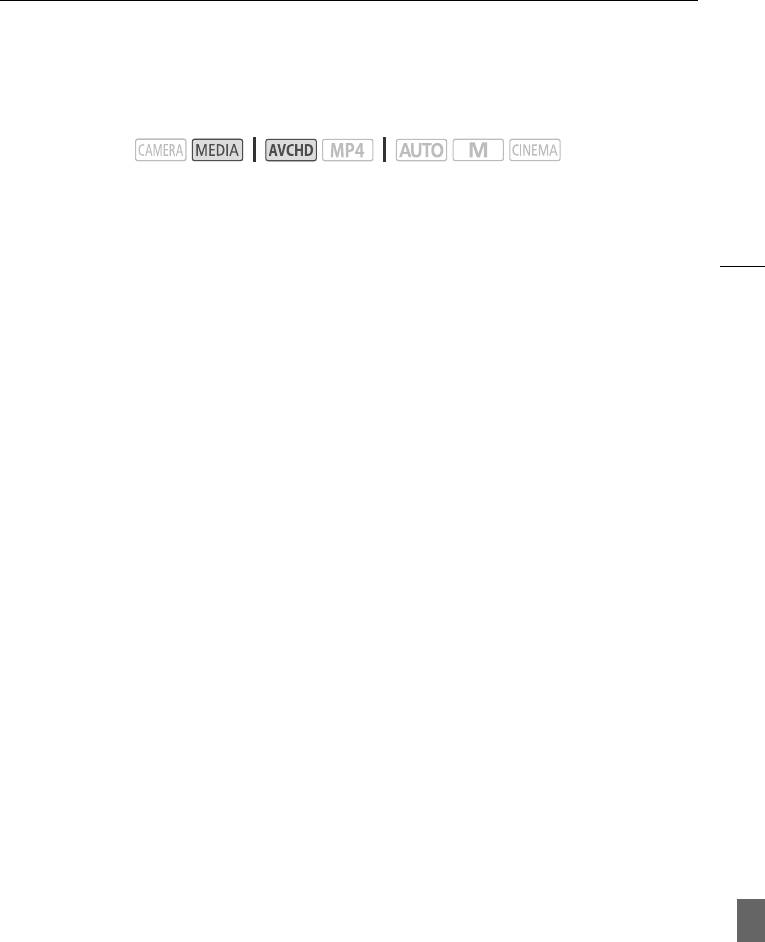
Копирование записей на внешнее устройство видеозаписи
Копирование записей на внешнее устройство видеозаписи
Режимы работы:
С высокой четкостью
Используйте для подсоединения видеокамеры к устройствам видеозаписи Blu-ray и другим
129
AVCHD-совместимым цифровым устройствам видеозаписи прилагаемый кабель USB для
получения копий своих видеозаписей с высокой четкостью. Если внешнее цифровое
устройство видеозаписи оснащено гнездом карт памяти SD*, видеофильмы можно копировать
с карты памяти, не подключая видеокамеру.
* Убедитесь, что внешнее устройство совместимо с картами памяти используемого типа.
Подключение
1 Для питания видеокамеры подключите к ней компактный блок питания.
2 Откройте требуемый индексный экран видеофильмов AVCHD (A 106).
3 Соедините видеокамеру с цифровым устройством видеозаписи с помощью USB-
кабеля из комплекта поставки.
4 Выберите карту памяти, содержащую эпизоды, которые требуется скопировать.
• Выберите любой вариант, кроме [Все (тол. для ПК)].
• Видеокамера: при успешной установке соединения на экране отображается сообщение
[USB-соединение].
Запись
Конкретный порядок работы зависит от используемого устройства, поэтому обязательно
ознакомьтесь с инструкцией по эксплуатации цифрового устройства видеозаписи.
Со стандартной четкостью
Видеофильмы можно скопировать, подключив видеокамеру к видеомагнитофону или
цифровому устройству видеозаписи с помощью аналоговых аудио-/видеовходов. Выходной
видеосигнал имеет стандартную четкость, даже если исходные эпизоды сняты с высокой
четкостью.
Подключение
Подключите видеокамеру к видеомагнитофону с помощью прилагаемого стереофонического
видеокабеля STV-250N. См. раздел Схемы подключения (
A 114).
Запись
1 Видеокамера: для питания видеокамеры подключите к ней компактный блок
питания.
2 Внешнее устройство видеозаписи: загрузите чистую кассету или диск и установите
устройство видеозаписи в режим ожидания записи.
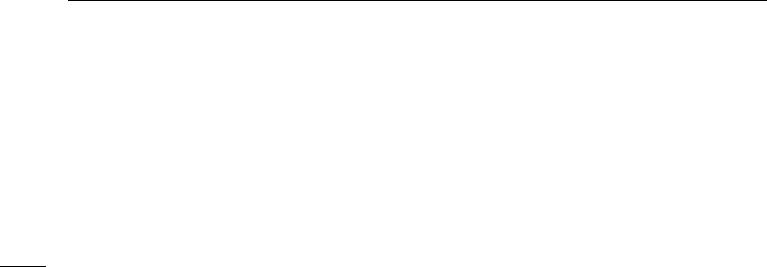
Копирование записей на внешнее устройство видеозаписи
3 Видеокамера: откройте требуемый индексный экран видеофильмов (A 106).
• Убедитесь, что для параметра q > [Выходной разъем] задано значение [Ò AV
OUT].
4 Видеокамера: найдите копируемую сцену и приостановите воспроизведение сразу
перед этой сценой.
5 Видеокамера: возобновите воспроизведение.
• По умолчанию в выходной видеосигнал встраивается код данных. Это можно изменить с
130
помощью параметра s > [Вид информации].
6 Внешнее устройство видеозаписи: запустите запись при появлении эпизода,
который требуется скопировать; остановите запись после его завершения.
7 Видеокамера: остановите воспроизведение.
Оглавление
- Введение
- Подготовка
- Съемка
- Настройка
- Воспроизведение
- Внешние соединения
- Фотографии
- Сохранение/совместное использование записей
- Функции Wi-Fi
- Дополнительная информация






